会声会影9操作指南设计
- 格式:doc
- 大小:3.37 MB
- 文档页数:43
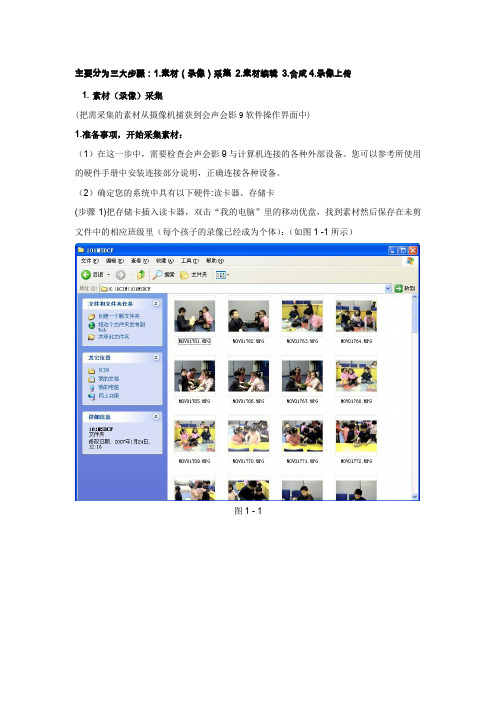
主要分为三大步骤:1.素材(录像)采集2.素材编辑3.合成4.录像上传
1. 素材(录像)采集
(把需采集的素材从摄像机捕获到会声会影9软件操作界面中)
1.准备事项,开始采集素材:
(1)在这一步中,需要检查会声会影9与计算机连接的各种外部设备。
您可以参考所使用的硬件手册中安装连接部分说明,正确连接各种设备。
(2)确定您的系统中具有以下硬件:读卡器、存储卡
(步骤1)把存储卡插入读卡器,双击“我的电脑”里的移动优盘,找到素材然后保存在未剪文件中的相应班级里(每个孩子的录像已经成为个体):(如图1 -1所示)
图1 - 1
附:双击桌面上的会声会影9图标,启动会声会影9(如图1-2所示)。
图1-2
2. 编辑素材
(步骤1) 启动会声会影9,进入软件操作界面。
会声会影9的主界面分为三个部分,上面是菜单区,中间是视频采集区,下面是视频编辑区。
(如图示2-1所示)
图2-1
(步骤2)启动进入会声会影9界面,默认为新建项目。
若要新建项目,可以单击[文件]菜单,选取[新建项目]。
(如图示2-2)
图2-2
(步骤3)单击[开始]菜单,选择“参数选择”选项,选取“工作文件夹”,项目文件和捕获的文件均放在此处。
(选取您采集、分割素材的保存处)单击[确定]按钮。
(如图2-3)
图2-3。


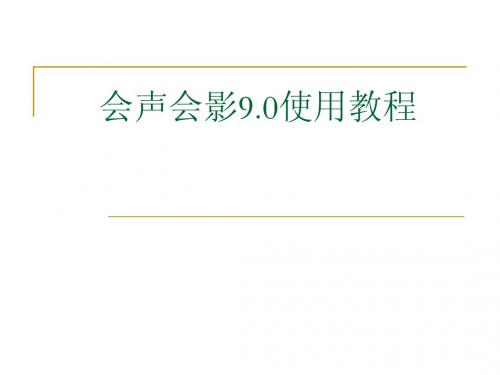
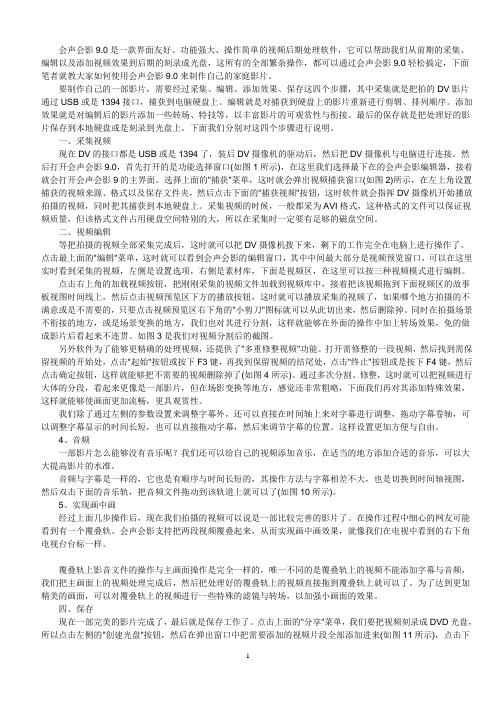
会声会影9.0是一款界面友好、功能强大、操作简单的视频后期处理软件,它可以帮助我们从前期的采集、编辑以及添加视频效果到后期的刻录成光盘,这所有的全部繁杂操作,都可以通过会声会影9.0轻松搞定,下面笔者就教大家如何使用会声会影9.0来制作自己的家庭影片。
要制作自己的一部影片,需要经过采集、编辑、添加效果、保存这四个步骤,其中采集就是把拍的DV影片通过USB或是1394接口,捕获到电脑硬盘上。
编辑就是对捕获到硬盘上的影片重新进行剪辑、排列顺序。
添加效果就是对编辑后的影片添加一些转场、特技等,以丰富影片的可观赏性与衔接。
最后的保存就是把处理好的影片保存到本地硬盘或是刻录到光盘上。
下面我们分别对这四个步骤进行说明。
一、采集视频现在DV的接口都是USB或是1394了,装后DV摄像机的驱动后,然后把DV摄像机与电脑进行连接。
然后打开会声会影9.0,首先打开的是功能选择窗口(如图1所示),在这里我们选择最下在的会声会影编辑器,接着就会打开会声会影9的主界面。
选择上面的"捕获"菜单,这时就会弹出视频捕获窗口(如图2)所示,在左上角设置捕获的视频来源、格式以及保存文件夹,然后点击下面的"捕获视频"按钮,这时软件就会指挥DV摄像机开始播放拍摄的视频,同时把其捕获到本地硬盘上。
采集视频的时候,一般都采为AVI格式,这种格式的文件可以保证视频质量,但该格式文件占用硬盘空间特别的大,所以在采集时一定要有足够的磁盘空间。
二、视频编辑等把拍摄的视频全部采集完成后,这时就可以把DV摄像机拨下来,剩下的工作完全在电脑上进行操作了。
点击最上面的"编辑"菜单,这时就可以看到会声会影的编辑窗口,其中中间最大部分是视频预览窗口,可以在这里实时看到采集的视频,左侧是设置选项,右侧是素材库,下面是视频区,在这里可以按三种视频模式进行编辑。
点击右上角的加载视频按钮,把刚刚采集的视频文件加载到视频库中,接着把该视频拖到下面视频区的故事板视图时间线上,然后点击视频预览区下方的播放按钮,这时就可以播放采集的视频了,如果哪个地方拍摄的不满意或是不需要的,只要点击视频预览区右下角的"小剪刀"图标就可以从此切出来,然后删除掉。

会声会影9使用培训(3)第三节视频素材的修整一、视频的裁剪、分割:1、截去视频首尾(素材3.1):方法1:在预览窗口用“修整拖柄”粗调拖动左、右两侧修整拖柄可截去视频首尾,中间蓝色标记的区域为保留部分。
方法2:在预览窗口用“开始标记”和“结束标记”精细截取⑴拖动“飞梭栏”按钮到要裁剪的大概位置,⑵用“上一帧、下一帧”按钮准确调整到要裁剪的位置,⑶按“开始标记”或“结束标记”按钮。
方法3:在时间轴上用黄色标记截取:时间轴切换到时间轴视图,将鼠标指针移到时间轴上视频两侧的黄色标记处,拖动黄色标记可以更改视频的起始点和结束点。
注:通过放大时间轴可以精确到某一帧。
2、截去视频的中间部分(素材3.1):⑴时间轴切换到故事板视图,利用“飞梭栏”和“上一帧、下一帧”按钮准确调整到要裁剪的起始位置,按裁剪按钮,将视频裁成两段。
⑵选择第二段视频,将“飞梭栏”调整到要裁剪的结束位置,按裁剪按钮,将中间的片段删除。
3、利用多重修整对长视频进行一次性多段裁剪(素材3.2):⑴按选项面板中的“多重修整视频”钮。
⑵粗略调节到裁剪的起始位置:拖动“飞梭栏”;拖动“飞梭轮”;拖动“快速播放”。
⑶精细定位:利用“上一帧、下一帧”按钮准确调整到要裁剪的起始位置。
⑶设定第一段的起始点:⑷同样设定第一段的结束点。
⑸依次设定好其他各片段的起始点和结束点。
⑹按“确定”,对视频片段实施裁剪。
4.保存裁剪后的视频片段,留以后直接调用:⑴将视频片段从时间轴拖到素材库中,单击图标两次即可更改名字,以便于查找。
⑵可以输出为新的视频文件作为备用:素材库中选中目标,菜单“素材”/“保存修整后的视频”。
二、视频滤镜的典型应用:1.调整视频的明暗:(亮度和饱和度)⑴整体调整:(素材3.3)①将素材3.3添加到素材库并拖到时间轴上。
②在素材库列表中选择“视频滤镜”。
③将“亮度和饱和度”滤镜拖到时间轴的视频素材上。
④在选项面板上单击“自定义滤镜”。
⑤在“亮度和对比度”对话框中对参数进行适当调节。
会声会影9简易教程第一步:导入视频素材第二步:剪辑视频在时间轴中选择你想要剪辑的视频片段,然后点击菜单栏中的“剪切”按钮。
你可以选择使用剪切工具或者快捷键Ctrl+X来进行剪切。
剪辑完成后,你可以选择删除多余的片段或者调整片段的顺序。
第三步:添加过渡效果在时间轴中选择两个相邻的视频片段,然后点击菜单栏中的“过渡”按钮。
会声会影9提供了多种过渡效果供你选择,比如淡入淡出、百叶窗等。
选择一个你喜欢的过渡效果,并将其拖动到时间轴中两个片段之间。
第四步:调整视频效果选中你想要调整效果的视频片段,在右侧的“属性”面板中可以调整亮度、对比度、饱和度等效果参数。
你可以通过滑动条或者输入数值来改变效果。
此外,你还可以添加滤镜和视频修复效果,比如去除红眼、去噪等。
第五步:添加文本效果点击菜单栏中的“字幕”按钮,你可以选择添加标题、字幕或者说明文字。
选择一个你喜欢的样式,并将其拖动到时间轴中。
在右侧的“属性”面板中,你可以输入文本内容、选择字体样式、调整字体大小和颜色等。
第六步:添加音效点击菜单栏中的“音效”按钮,你可以选择添加背景音乐、音频效果或者录制音频。
选择一个你喜欢的音频文件,并将其拖动到时间轴中。
在右侧的“属性”面板中,你可以调整音量、淡入淡出等参数。
第七步:增加特效点击菜单栏中的“特效”按钮,你可以选择添加各种特效效果,比如模糊、反转、缩放等。
选择一个你喜欢的特效,并将其拖动到时间轴中。
在右侧的“属性”面板中,你可以调整特效的参数。
第八步:导出视频以上就是会声会影9的简易教程。
通过这几个简单的步骤,你可以快速上手会声会影9,制作出令人满意的视频作品。
当然,会声会影9还有更多更复杂的功能等待你去发掘和掌握,希望这个教程能够帮助到你。
主要分为三大步骤:1.素材(录像)采集 2.素材编辑 3.合成4.录像上传1.素材(录像)采集(把需采集的素材从摄像机捕获到会声会影9软件操作界面中)1.准备事项,开始采集素材:(1)在这一步中,需要检查会声会影9与计算机连接的各种外部设备。
您可以参考所使用的硬件手册中安装连接部分说明,正确连接各种设备。
(2)确定您的系统中具有以下硬件:读卡器、存储卡(步骤1)把存储卡插入读卡器,双击“我的电脑”里的移动优盘,找到素材然后保存在未剪文件中的相应班级里(每个孩子的录像已经成为个体):(如图1 -1所示)图1 - 1附:双击桌面上的会声会影9图标,启动会声会影9(如图1-2所示)。
图1-22.编辑素材(步骤1) 启动会声会影9,进入软件操作界面。
会声会影9的主界面分为三个部分,上面是菜单区,中间是视频采集区,下面是视频编辑区。
(如图示2-1所示)图2-1(步骤2)启动进入会声会影9界面,默认为新建项目。
若要新建项目,可以单击[文件]菜单,选取[新建项目]。
(如图示2-2)图2-2(步骤3)单击[开始]菜单,选择“参数选择”选项,选取“工作文件夹”,项目文件和捕获的文件均放在此处。
(选取您采集、分割素材的保存处)单击[确定]按钮。
(如图2-3)图2-3(步骤4)单击素材库下拉菜单,点击[素材库管理器] (如图示2-4-1),在素材库管理器命令框中点击[新建]按钮,键入新建的文件夹名称(如AS1),单击确定(如图示2-4-2)。
关闭素材库管理器命令框。
(您采集,分割的素材将会此处显示出来)图2-4-1图2-4-2(步骤5)单击素材视频旁(如图 2-5)(加载视频素材)。
图2-5(步骤6)在显示的对话窗中选择需要素材(即为刚刚保存在未剪文件中的素材),然后击打开。
(如图2-6-1、图2-6-2所示)图2-6-1图2-6-2附:加载视频素材时可在视频文件中一次性选中所有的素材或是一个一个按照素材的顺序来把素材打开到素材视频中。
未编辑的素材默认保存格式为*.mpg格式。
(步骤7)单击菜单区的编辑按钮,默认为故事板视图,按住鼠标左键把需要编辑的素材拖向时间轴(可以先编辑一个学生的素材)(如图2-7-1、2-7-2所示)图2-7-1图2-7-2(步骤8)切换到时间轴模式(如图2-8-1、图2-8-2所示)。
图2-8-1图2-8-2(步骤9)单击时间轴中的素材。
注:素材前后将出现两条黄色修整拖柄(它们都表示可前后删除素材,在您需要删除素材的情况下用。
当鼠标放在黄色修整拖柄上时鼠标将成黑箭头,这时您可以根据您的需要拖动到合适的位置。
)(如图2-9所示)图2-9(步骤10)单击播放按钮,播放后在所需要剪辑的时间进行暂停(或点击飞梭栏按钮拖动到所需剪辑的时间)。
(如图2-10所示)图2-10(步骤11)单击分割视频按钮,当前时间轴中的录像中出现另一个黄色修整拖柄(表示需要保存的素材要用此黄色修整拖柄来进行分割)。
选注:第一个黄色修整拖柄为删除素材,第二个黄色修整拖柄为将要进行需要保存素材的分割。
(如图2-11-1、2-11-2所示)图2-11-1图2-11-2(步骤12)拖动第二个黄色修整拖柄所包含素材的缩略图到素材库管理区域,并分别选择该部分在编辑区的缩略图和素材管理区的原始缩略图,右键单击,将其删除。
(如图2-12-1、2-12-2所示)图2-12-1附注:图2-12-2中,红色标记为删除缩略图部分。
(步骤13)此时编辑区所剩下的即为所编辑的第一个素材,的单击菜单栏[共享]按钮,选择[创建视频文件]。
(如图2-13所示)图2-13(步骤14所示)单击[创建视频文件]按钮后,出现创建视频文件格式的选择菜单,选择“自定义”格式;(如图2-14-1)选择该格式后会出现一个对话框,点击“保存类型”右侧下拉箭头,选择保存类型为“Windows Media Video(*.wmv,*.asf)”。
(如图2-14-2所示)图2-14-1图2-14-2(步骤15)单击“选项”按钮,弹出视频选项对话框,单击“配置文件”按钮,在“配置文件”选项下点击下拉箭头,选择配置文件类型为“Windows Media Video 9 for Local Area Network(384 Kbps)”,完后后单击“确定”按钮进行保存(如图2-15-1).在“创建视频文件”对话框中的“文件名”选项中,输入需要保存的文件名,单击“保存”按钮. (如图2-15-2)图2-15-1图2-15-2(步骤16)1、确定后会出现渲染状态的画面,按ESC终止渲染.(如图2-16-1所示)图2-16-12、渲染结束后视频(如AS1)中将显示被合成并保存的素材缩略图。
(如图2-16-2所示)图2-20(步骤17)进行第二单个素材剪辑(此时为第一个人)。
方法与以上2.素材编辑中的步骤1至步骤16相同。
如此类推进行更多的单个素材编辑(同时在视频(如AS1)中显示保存的更多素材)。
3.合成一,单个课程的合成。
注:适用于素材视频(如AS1)中分割、编辑单个课程后的素材合成(如完成以上2.素材编辑步骤1~步骤12后)。
(步骤1)单击一个被分割的素材,然后按SHIFT键分别单击另外被分割的素材(此时被选中的素材下方成蓝色),按住鼠标左键拖向时间轴。
(如图3-1所示)(方法和2.素材编辑中步骤6到步骤7类似)图3-1附注:进行合成操作的录像必须是采集编辑后的*.mpg格式录像。
(步骤2)单击菜单栏的[共享]按钮,创建视频文件。
在弹出的菜单中选择“PAL VCD”格式。
在“创建视频文件”对话框中的“文件名”选项中,输入需要保存的文件名,单击“保存”按钮.(如图3-2-1、图3-2-2所示)图3-2-1图3-2-2(步骤3)创建视频文件后,选择新合成的视频,进行视频格式的转换。
方法和2.素材编辑中步骤13到步骤16相同。
(步骤4)视频文件创建完毕后,关闭会声会影9,此时会显示一个对话窗,选择对话窗上的否按钮“否(N)”。
(如图3-4所示)图3-4二,对多个课程进行或各类形的合成(步骤1)打开会声会影9程序后重复(采集步骤中的1.2开始采集中的步骤1至步骤4)进行项目新建。
(步骤2)单击素材视频图标,加载视频素材。
(步骤3)在显示的对话窗中选择需要合成的素材,然后击打开。
附:加载视频素材时可在视频文件中一次性选中所有的素材或是一个一个按照素材的顺序来把素材打开到素材视频中。
注:如一次性选中所有的素材,素材打开到素材视频中时的顺序就会是被打乱(此时就要一个一个按顺序把素材拖到时间轴上)(步骤4)合成编辑素材,创建视频文件。
方法与单个课程的合成中的步骤1至步骤4一样。
附:删除大段的素材的方法:鼠标放在修整拖柄上,(鼠标将变成黑色箭头)(如图附-1),按住左键向右或向左拖到所需删除素材的镜头即可(可根据屏幕上观看镜头)。
图附-1备注:a)学生文件夹的命名更改为:学生编号_学生姓名例:LW00075_张立宇(如图备a-1所示)图备a-1b)在个人录像中有孩子一个学科的录像整合,其命名为:学生编号_上课日期_学科缩写例:LW00202_20060923_CL2_2(如图备b-1所示)图备b-1c)每节课的学生录像命名为:中心编号_班级编号_课程编号_上课日期例:LW_CR4_EC1-1_20061217 (如图备c-1所示)图备c-1d)如果一节课学生有2段录像,命名时在后加序号:中心编号_班级编号_课程编号_上课日期_序号例: HQ_AS1_BIO1-2_20060720_2录像存档规定每个班级都在某个电脑的某一个硬盘上有一个文件夹,例如:Teacher 1/D:/AS1。
AS1注意事项:1. 孩子名字统一为中文全名,家长会的文件夹统一格式,如 PM – AS.CL.SDA 2. 请清楚标明序号,学科与学科间录像序号无需累积。
3. 某个学科的一个录像一旦被放入家长会文件夹,原学科录像则需要合成,并请删除原有单独录像,避免重复利用空间。
4. 在家长会文件夹内,无论现有班级孩子是否达到16人,集体录像都从序号17开始,相同学科使用相同序号,所以在三个学科结束时此文件夹中最后一个序号应为19。
当一个学科结束时,老师需要在每个孩子的录像中选出一个,将其放入到家长会的文件夹中。
然后再将孩子本学科的单独录像进行合成,只保留合成后的录像。
所以到下一学科时孩子的文件夹应如下:5.在命名的过程中只要有横线都用下划线代替。
6.全部格式需要按照此规定整理,不得擅自修改。
4.录像上传一、登录(步骤1)打开IE浏览器,在地址栏中输入网站后台地址::8088,按回车键或地址栏右侧绿色箭头进入后台管理界面。
(步骤2)在后台管理登陆界面中输入用户名、密码进行网站后台管理界面。
二、上传学生个人录像(步骤1)在打开的界面中(家长中心/学生/查看学生)单击“查看学生”按钮,进入查看学生界面。
(步骤2)点击“Class”下拉菜单,选择所要进行查看的班级,按“Search”按钮,此时可浏览到目前此班的学生列表。
(步骤3)单击学生列表中最右侧“摄像”图标按钮,进行相应学生的录像文件上传操作。
(步骤4)进入“上传学生个人录像”界面,可查看学生照片是否正确(教务部人员无权上传学生照片,如需更改学生照片,请联系中心主任助理)。
(步骤5)单击列表中对应学科名称,进行相应学科的学生录像上传操作。
在打开的学科界面下,会显示此学生每个课程进度的上课中心、上课日期、带课老师,按“浏览”按钮,查找学生个人录像(WMV格式文件)进行上传。
注意:学生录像的文件命名必须与定义的完全相同,否则系统会出现错误提示警告。
(步骤6)查找完所要上传的学生录像按“Upload”按钮确认上传文件,或“Cancel”取消上传操作。
(步骤7)上传完毕后,点击上传文件链接进行学生录像的确认查看,如有错误需重新上传,可点击文件前的“×”标记,删除后用重复步骤5、步骤6重新上传。
三、上传学生集体录像(步骤1)在打开的界面中(家长中心/班级/查看班级档案)单击“查看班级档案”按钮,进入查看班级档案界面。
(步骤2)点击“Class”下拉菜单,选择所要进行查看的班级,按“Search”按钮,此时可浏览所需查看的班级档案列表。
(步骤3)点击“Month/Year”下拉菜单,选择所要进行查看的日期,按“Search”按钮,此时可浏览所需查看时间的班级档案列表。
(步骤4)单击列表对应的“摄像”图标按钮进行此班相应课程进度的集体录像文件上传。
(步骤5)进入“上传班级档案”界面,可浏览此班级相应进度的实际出席学生列表。
点击右侧“浏览”按钮查找此班级集体录像(WMV格式文件)进行上传。
注意:最多可以上传8个集体录像。
●班级集体录像:文件名必须严格遵守示例中的命名规则(中心、课程进度、上课日期),如不符合命名规则系统将出现错误警告提示。